u装机v7u盘安装xp系统使用教程
来源:www.uzhuangji.cn 发布时间:2014-09-18 13:31
随着win7系统的上市,大部分用户已经从原本的xp系统进军win7系统。但是国内还是有很多安全公司还在为xp系统而坚持,那么当我们制作好了u装机u盘启动盘之后,应该如何来安装xp系统呢?下面就一起来学习看看u装机v7u盘安装xp系统使用教程吧!
安装原版xp系统准备工作:
①、制作一个u装机u盘启动盘(详情请参考:u装机v7一键制作u盘启动盘使用教程)
②、从网上下载一个ghost xp系统,并拷贝到制作好的u装机u盘启动盘里
③、查看并修改硬盘模式为IDE(详情请参考:如何修改asus x201e笔记本ahci硬盘模式)
下面就一起来看看u装机v7安装ghost xp系统使用教程吧!
1.将制作好的u装机u盘启动盘插入usb接口(台式用户建议插在主机机箱后置的usb接口),重启电脑,出现开机画面时,通过使用启动快捷键引导u盘启动进入到u装机主菜单界面,选择“【02】运行u装机Win2003PE增强版(旧电脑)”;如下图所示

2.进入pe系统桌面,系统会自动弹出“u装机PE装机工具”点击更多,再点击打开,选择之前拷贝到u盘启动盘里的ghost xp系统,选择你所要安装ghost xp系统的系统盘,点击确定开始还原系统。如下图所示

3.在弹出的警告提示窗口中,勾选“完成后重启(R)”然后点击"是(Y)"进入下一步操作。如下图所示
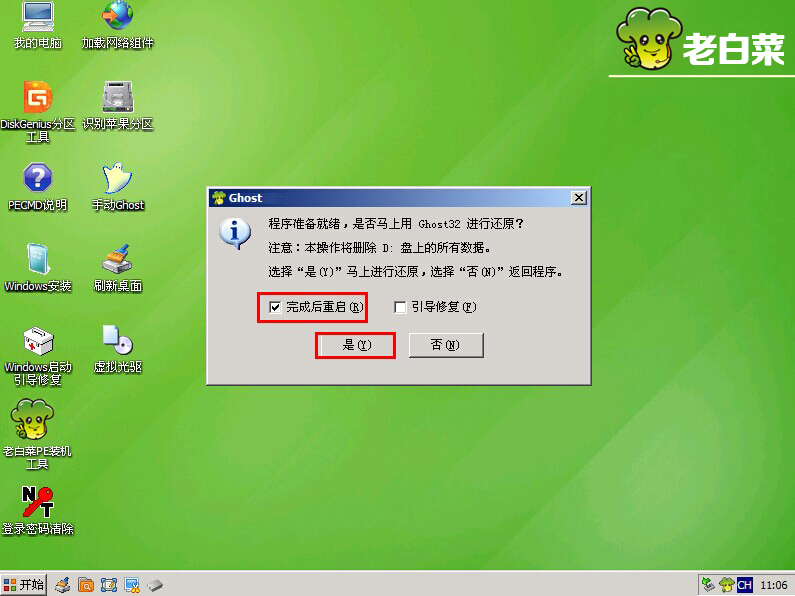
4.耐心等待系统自动还原系统盘即可。如下图所示
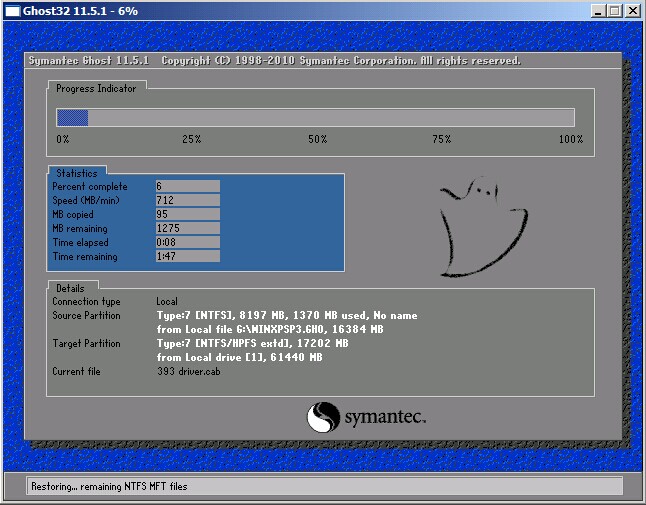
以上就是u装机v7u盘安装xp系统使用教程,有想要安装ghost xp系统的用户可以尝试以上的u装机u盘装系统教程进行操作,希望以上的u装机使用教程可以给大家带来更多的帮助。
推荐阅读
"微星gs63 8re-001cn笔记本怎么使用u装机u盘启动盘安装win8系统"
- 三星350xaa笔记本如何使用u装机u盘启动盘安装win7系统 2021-07-30
- 惠普pavilion x360 13-u000笔记本怎么使用u装机u盘启动盘安装win7系统 2021-07-29
- 神舟优雅x5笔记本怎么使用u装机u盘启动盘安装win10系统 2021-07-29
- 惠普envy x2 12-g018nr笔记本怎么使用u装机u盘启动盘安装win8系统 2021-07-29
机械革命深海幽灵z1笔记本怎么使用u装机u盘启动盘安装win7系统
- 海尔简爱 1406w笔记本如何使用u装机u盘启动盘安装win7系统 2021-07-27
- 墨舞tx40笔记本如何使用u装机u盘启动盘安装win10系统 2021-07-27
- 联想ideapad 500s-15-ifi笔记本如何使用u装机u盘启动盘安装win8系统 2021-07-27
- 中柏ezbook s4笔记本怎么使用u装机u盘启动盘安装win10系统 2021-07-26
u装机下载
更多-
 u装机怎样一键制作u盘启动盘
u装机怎样一键制作u盘启动盘软件大小:358 MB
-
 u装机超级u盘启动制作工具UEFI版7.3下载
u装机超级u盘启动制作工具UEFI版7.3下载软件大小:490 MB
-
 u装机一键u盘装ghost XP系统详细图文教程
u装机一键u盘装ghost XP系统详细图文教程软件大小:358 MB
-
 u装机装机工具在线安装工具下载
u装机装机工具在线安装工具下载软件大小:3.03 MB










